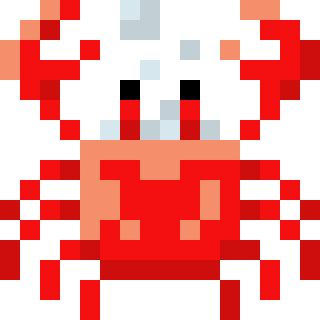ノートテイキングアプリの自作(プログラミング)について振り返る記事群。
NTA-DIYを一年間やってきたことを振り返る。(2022年1月27日~)
JavaScriptの習得と活用の様子をメインに、のらてつ製デジタルノートツールやのらてつ製孫の手ツールについても触れる予定。
ということで、一年間を振り返って感じたことや学んだことを語り直したいと思います。情報としての正確さは本職のプロフェッショナルに任せるとして、プログラミング適性が大して無い人間がどこにぶつかるのかを細かく書いていこうと思っています。合間合間に前日譚として「プログラミングに無縁だった頃の自分の認識」についても整理していきます。それなりの量のシリーズになるでしょう(気力が尽きなければ)。
タイトルの「○ヶ月目」は私がプログラミングを始めて○ヶ月目の時、ということです。
例:「2ヶ月目」→2022/02/27~2022/03/27の間
[この記事群を書く理由〉〉([なんでこれを書いているのか考え直す(https://noratetsu.deno.dev/article/CyV9hKh9T212P1NSmVCbc0tO)での整理)
- 食うためでないプログラミングがもたらしてくれる自由の共有
- 私が私の人生を忘れないための記録
- 自分でアプリケーションを作ってもいいのかもという気持ちの肯定と惹起
- 見切り発車したもの勝ちというメッセージ
- 自力で何かを作ることの感動の共有
※2023/11現在 やり方を考え直したほうが良いと判断し更新は休止